効果ブラシ ツール  を有効にし、ドロップダウン リストから[ベール ブラシ]を選択します。
を有効にし、ドロップダウン リストから[ベール ブラシ]を選択します。
ベール ブラシは、カラフルに波打つような半透明のリボンの形をしたストロークを描画します。この素晴らしいツールを使い、ワクワクするようなイラストや素晴らしい背景、テクスチャを作成できます。写真を一段と良いものにできます。
ブラシの色の選択は、[色]パネル、[スウォッチ]パネル、[色相環]パネルのいずれかを使用するか、スポイトツールでイメージ内から直接行なうことができます。色サンプルを選択するには、Iキーを押しながら、スポイトツールを使用して画像をクリックします。ホットキーである Iキーを離すと、再度描画ツールがアクティブになります。
基本的なツールの設定は、イメージ ウィンドウの上のツール オプション パネル、または画像内を右クリックして確認できます。パラメーターの一覧を表示するには、ツール オプション パネルのアイコンをクリックするか、F5キーを使用することもできます。パラメーター設定を変更する場合、パラメーター フィールドに数値を入力するか、スライダーを動かします。
サイズ (設定可能範囲は 10-1500): ブラシの基本となる要素のサイズを、ピクセルで指定します。
ラインの幅 (設定可能範囲は 1-100): ブラシ ストロークに使用されるラインの太さを調整するためのパラメーターです。低い値ではラインが細く、硬い印象になり、高い値ではラインが太く、柔らかい印象になります。
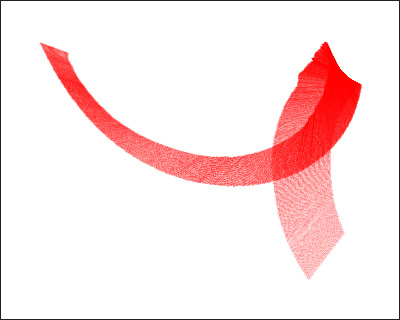 ラインの幅 = 25
ラインの幅 = 25
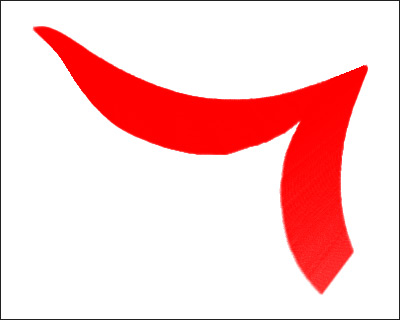 ラインの幅 = 75
ラインの幅 = 75
強度 (設定可能範囲は 15-100): ストロークの明るさを設定するパラメーターです。低い値ではラインがより透明に近く、高い値では、濃く明るいラインになります。
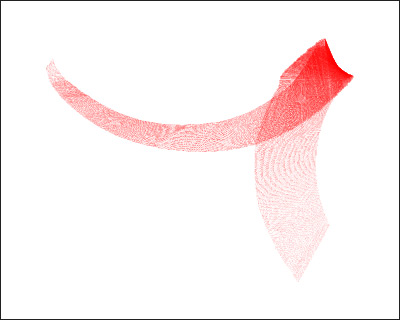 強度 = 25
強度 = 25
 強度 = 75
強度 = 75
使用数 (設定可能範囲は 1-8): ブラシ ストロークに使用されるリボンの数を調整するためのパラメーターです。
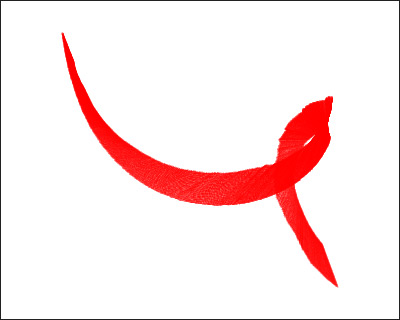 使用数 = 1
使用数 = 1
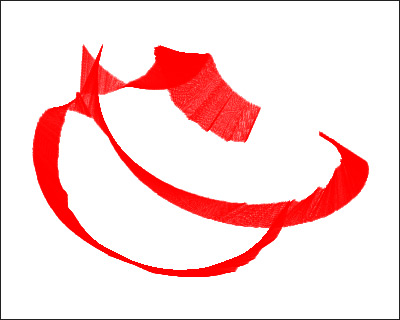 使用数 = 3
使用数 = 3
[デフォルト]ボタンをクリックすると、すべての設定がデフォルトの値にレストアされます。
